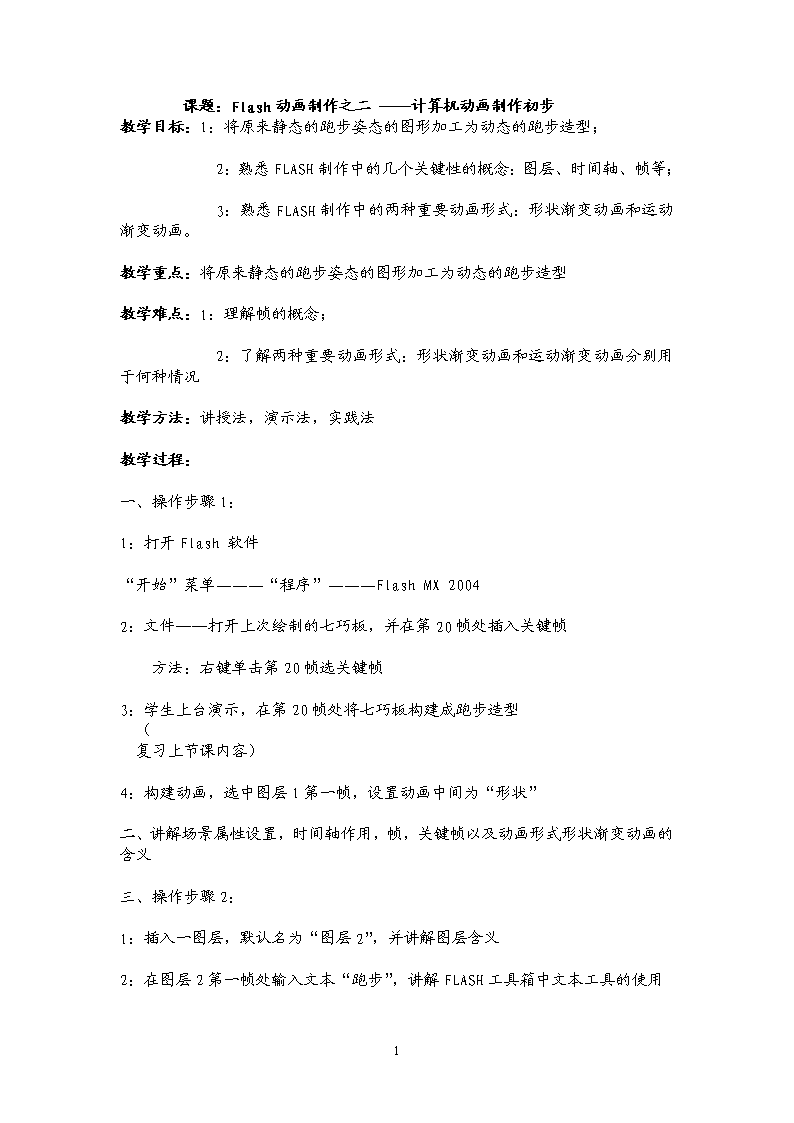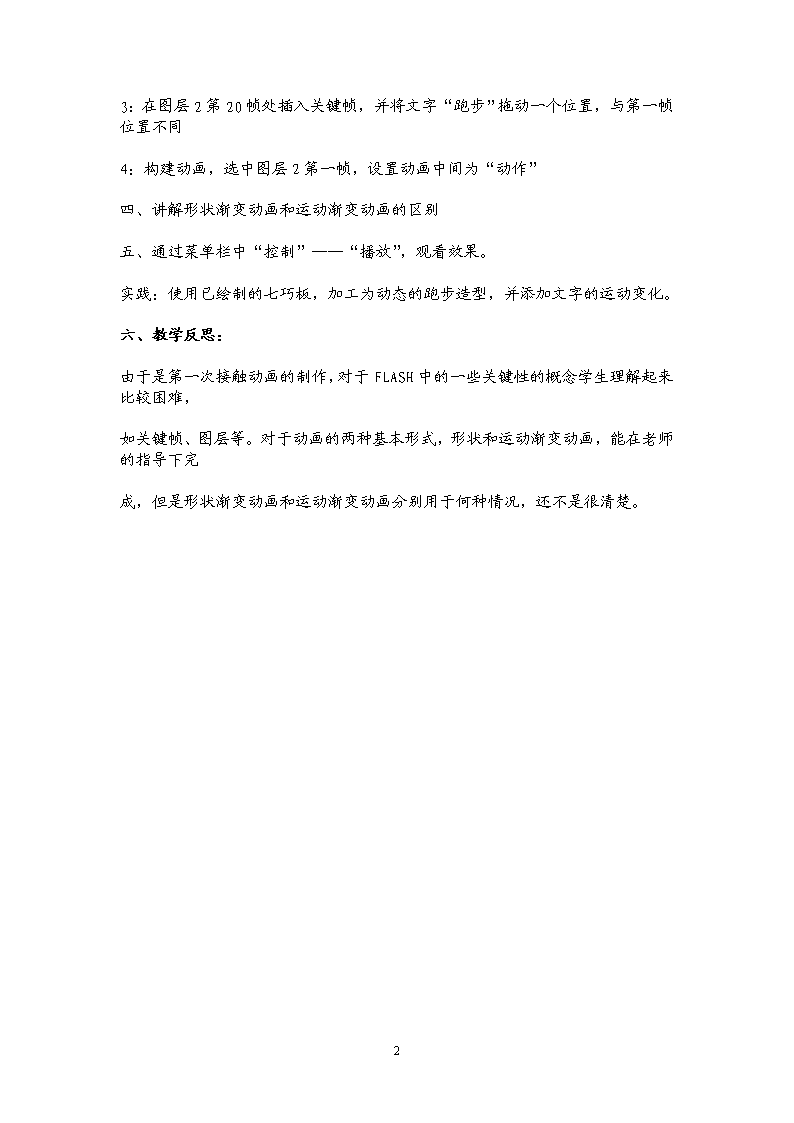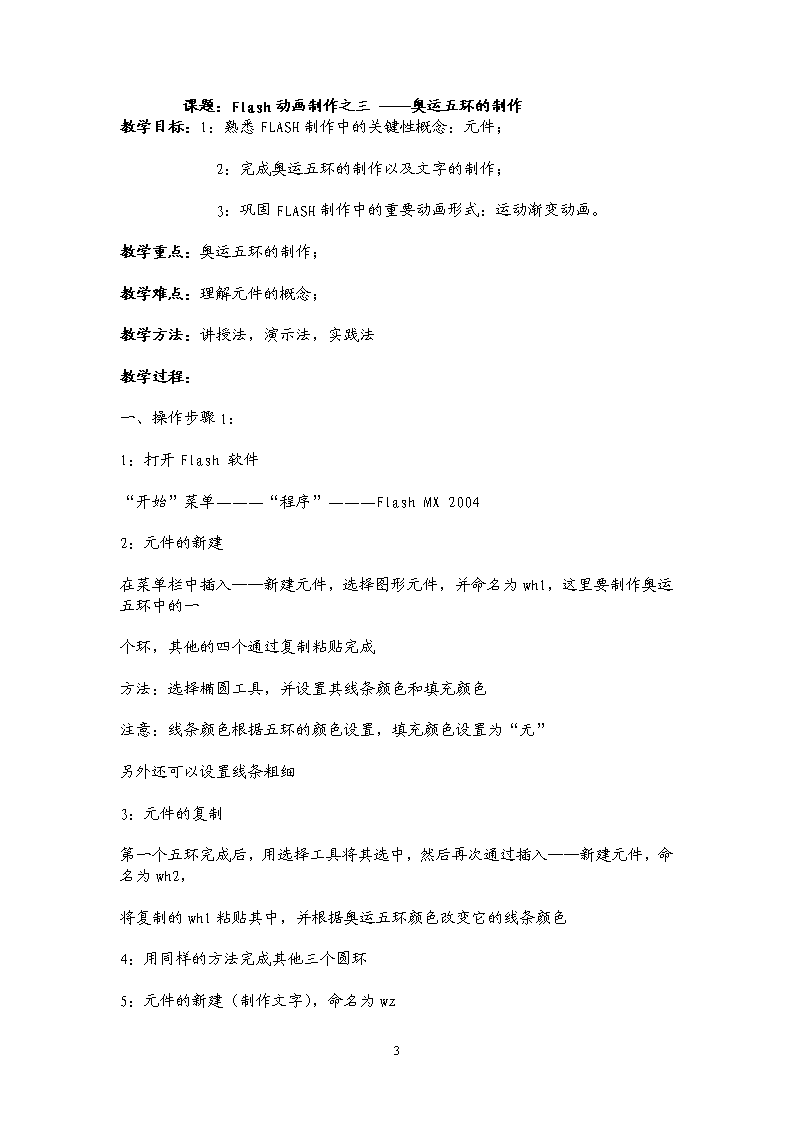- 62.00 KB
- 2022-08-17 发布
- 1、本文档由用户上传,淘文库整理发布,可阅读全部内容。
- 2、本文档内容版权归属内容提供方,所产生的收益全部归内容提供方所有。如果您对本文有版权争议,请立即联系网站客服。
- 3、本文档由用户上传,本站不保证质量和数量令人满意,可能有诸多瑕疵,付费之前,请仔细阅读内容确认后进行付费下载。
- 网站客服QQ:403074932
课题:Flash动画制作之二——计算机动画制作初步教学目标:1:将原来静态的跑步姿态的图形加工为动态的跑步造型;2:熟悉FLASH制作中的几个关键性的概念:图层、时间轴、帧等;3:熟悉FLASH制作中的两种重要动画形式:形状渐变动画和运动渐变动画。教学重点:将原来静态的跑步姿态的图形加工为动态的跑步造型教学难点:1:理解帧的概念;2:了解两种重要动画形式:形状渐变动画和运动渐变动画分别用于何种情况教学方法:讲授法,演示法,实践法教学过程:一、操作步骤1:1:打开Flash软件“开始”菜单―――“程序”―――FlashMX20042:文件——打开上次绘制的七巧板,并在第20帧处插入关键帧方法:右键单击第20帧选关键帧3:学生上台演示,在第20帧处将七巧板构建成跑步造型(复习上节课内容)4:构建动画,选中图层1第一帧,设置动画中间为“形状”二、讲解场景属性设置,时间轴作用,帧,关键帧以及动画形式形状渐变动画的含义三、操作步骤2:1:插入一图层,默认名为“图层2”,并讲解图层含义2:在图层2第一帧处输入文本“跑步”,讲解FLASH工具箱中文本工具的使用11\n3:在图层2第20帧处插入关键帧,并将文字“跑步”拖动一个位置,与第一帧位置不同4:构建动画,选中图层2第一帧,设置动画中间为“动作”四、讲解形状渐变动画和运动渐变动画的区别五、通过菜单栏中“控制”——“播放”,观看效果。实践:使用已绘制的七巧板,加工为动态的跑步造型,并添加文字的运动变化。六、教学反思:由于是第一次接触动画的制作,对于FLASH中的一些关键性的概念学生理解起来比较困难,如关键帧、图层等。对于动画的两种基本形式,形状和运动渐变动画,能在老师的指导下完成,但是形状渐变动画和运动渐变动画分别用于何种情况,还不是很清楚。11\n课题:Flash动画制作之三——奥运五环的制作教学目标:1:熟悉FLASH制作中的关键性概念:元件;2:完成奥运五环的制作以及文字的制作;3:巩固FLASH制作中的重要动画形式:运动渐变动画。教学重点:奥运五环的制作;教学难点:理解元件的概念;教学方法:讲授法,演示法,实践法教学过程:一、操作步骤1:1:打开Flash软件“开始”菜单―――“程序”―――FlashMX20042:元件的新建在菜单栏中插入——新建元件,选择图形元件,并命名为wh1,这里要制作奥运五环中的一个环,其他的四个通过复制粘贴完成方法:选择椭圆工具,并设置其线条颜色和填充颜色注意:线条颜色根据五环的颜色设置,填充颜色设置为“无”另外还可以设置线条粗细3:元件的复制第一个五环完成后,用选择工具将其选中,然后再次通过插入——新建元件,命名为wh2,将复制的wh1粘贴其中,并根据奥运五环颜色改变它的线条颜色4:用同样的方法完成其他三个圆环5:元件的新建(制作文字),命名为wz11\n选择文字工具,设置其大小,字体,颜色等后在元件中输入“心系奥运放飞梦想”技巧:阴影文字的制作选中该文字,按住CTRL的同时,拖动鼠标,将该文字复制,并将复制的文字换一颜色,利用方向键将文字微调,实现阴影效果。至此,元件制作完毕。二、操作步骤2:讲解元件的功能三、操作步骤3:回到场景中1:五环的运动(1)在图层1第一帧处,将五环wh1,wh2,wh3,wh4,wh5依次拖入场景中,并根据奥运五环的造型构件好,此时,五个环是五个独立的个体,将五环全部选中,通过修改——组合,将其组合成一个统一的整体。(2)在图层1的30帧处,插入一关键帧,并将五环移动至某一位置(不同于第一帧)(3)构建动画,选中图层1第一帧,设置动画中间为“形状”(4)实现奥运五环从高处落下运动。2:文字的运动(1)新建图层2,在图层2第一帧处,将制作好的元件wz拖入(2)在图层2的30帧处,插入一关键帧(3)在图层2第一帧处,将文字通过任意变形工具进行缩放,旋转(4)构建动画,选中图层1第一帧,设置动画中间为“形状”11\n(1)实现文字旋转出现在场景中。四、操作步骤4通过菜单栏中“控制”——“播放”,观看效果实践:完成奥运五环以及文字的运动动画五、教学反思在上节课构建七巧板动画的基础上,引入了元件的概念,制作了奥运五环的动画。学生的完成情况较好,但是对于如何正确使用元件,如:何时何处使用元件,学生了解的还不是十分深刻,大部分只是在单纯的模仿教师的演示。11\n课题:Flash动画制作之四——镂空文字教学目标:通过应用文本工具和创建遮罩层,当使用遮罩层,可透过文字看到被遮罩的动态效果。教学重点:理解遮罩层的含义。教学难点:理解遮罩层的含义。教学方法:讲授法,演示法,实践法教学过程:一、操作步骤1:1:打开Flash软件“开始”菜单―――“程序”―――FlashMX20042:新建文档3:新建元件插入——新建元件。输入名称,行为选为“影片剪辑”。二、操作步骤2:讲解元件影片剪辑与图形的区别。三、操作步骤3:在元件影片剪辑中操作在图层1第一帧处,选择工具箱中文本工具,在编辑区输入文字“心系奥运放飞梦想”四、操作步骤4:(1)新建图层2,并将图层2拖到图层1的下面;(2)在图层2第一帧处,绘制一个矩形,矩形大小可通过工具箱中任意变形工具改变,并将其放在文字的左侧;(3)在图层1的30帧处,插入帧,延长时间轴到第30帧;(4)在图层2的30帧处,插入关键帧,并用选择工具将文字拖到文字的右侧;11\n(5)构建动画,选中图层2第一帧,设置动画中间为“形状”五、操作步骤5:右击图层1的层名处,在快捷菜单中选择“遮罩层”六、操作步骤6:回到场景中从库中将该影片剪辑元件拖到场景中七、操作步骤7通过菜单栏中“控制”——“测试影片”,观看效果八、操作步骤8讲解遮罩层含义实践:制作“镂空文字”动画效果。九、教学反思:遮罩层是FLASH图层中非常重要的图层,由于遮罩层的效果与实际对于“遮罩”两字的理解正好相反,所以在讲解“遮罩层”概念时比较困难,通过对作品的制作来逐步理解这个概念。理解这个概念非常重要,只有理解透彻,才能举一反三。11\nFlash制作之五――――――――引导层的使用教学目标:通过制作小球曲线运动的动画,学会正确使用引导层教学重点:通过引导层引导小球进行运动教学难点:引导层的正确使用教学方法:讲授法,演示法教学过程:引入:播放一段小球曲线运动的动画。前一次课上,我们讲了遮罩层的使用,今天我们再来研究一下怎样使用运动引导层,让小球进行曲线运动。一:制作小球元件1.使用新建元件工具,新建一个图形元件,命名为“小球1”。在小球1的编辑界面,2.使用椭圆工具画一小球。3.再插入一个图形元件“小球2”,制作方法与小球1相同。二:制作路径元件1.插入一影片剪辑元件,命名为“路径”,为两个小球创建运动路径。2.将小球1元件拖到“路径”元件的图层1第一帧的地方。3.添加运动引导层,在引导层的第一帧处,使用铅笔工具,为小球添加一条曲线运动路径。并在30帧处插入一普通帧。4.为小球1构建动画。在30帧处插入关键帧,创建补间动画。并在开始帧与结束帧处将小球的中心点置与路径的两个端点。5.11\n在图层1处插入一新的图层,将小球2拖到新图层的第一帧处,并为小球2构建动画,使其运动的方向与小球1相反。三:测试动画回到“场景”中,将制作完成的路径元件拖到场景中,通过“控制”菜单的“测试影片”测试所做动画。四:实践尝试制作两个小球相对运动的动画,注意正确使用引导层。五:教学反思引导层也是FLASH中非常重要的图层,在以前制作的动画中,无论是运动渐变还是形状渐变,动画都是无规则的动画效果,而有了引导层,制作动画时,动画就会朝着制作者设定的路径进行运动,有利于制作出符合一定效果的动画。11\nFlash制作之六――――――――按钮元件的使用教学目标:学会在动画制作中正确使用按钮元件教学重点:制作按钮元件教学难点:在按钮元件中编辑添加动画教学方法:讲授法,演示法教学过程:引入:动画展示:用按钮来控制一段动画的播放。在前面我们所做的动画的基础上,我们可以考虑加上一个按钮,简单的来控制一下它的播放,今天我们就来讲讲有关按钮元件的制作。一:制作按钮1.使用新建元件工具,新建一个元件,类型为“按钮”。2.进入到按钮元件的编辑界面,对按钮的四个状态进行编辑:在“弹起”状态使用椭圆工具画上一个圆填充色为红色,在“指针经过”状态将按钮的填充色变为绿色,“按下”状态时改为七彩色。3.将按钮元件拖到场景中进行测试,按钮在指针经过及按下的不同状态呈现不同的颜色。二:使用按钮控制动画播放1.双击库中的按钮元件图标,回到按钮元件的编辑界面。2.添加一个新的图层,在按钮的“指针经过”状态,插入一个关键帧,然后把库中已经做好的一个影片剪辑类型的元件拖到这一帧中。此影片剪辑类型的元件为一段简单的文11\n字变幻的动画。三:测试动画回到场景中,将按钮元件拖到场景中,通过测试影片,在指针经过按钮的时候,相应的动画就会进行播放。指针离开按钮,动画就停止播放。四:实践利用上节课所学知识先制作一个影片剪辑类型的元件,内容为一段简单的动画。然后新建一按钮元件,使用按钮来控制此段动画的播放。五:教学反思按钮是FLASH动画中三个比较重要的元件(影片剪辑,图象,按钮)之一,按钮所起的作用是交互,制作者或使用者都可以通过按钮来控制动画的播放。所以本节课就是在前面所做的动画的基础上,添加按钮来控制播放。11